
Сравнение LastPass и KeePass: Введение
LastPass и KeePass — оба очень популярные менеджеры паролей, предназначенные для хранения ваших логинов и паролей в безопасности. Но какой же лучше использовать?
За последние 8 лет было зафиксировано четыре случая нарушения системы безопасности LastPass. Я также нашел несколько приложений разработанных специально для взлома KeePass.
Вот вопрос: Будет ли лучше не пользоваться одним из этих потенциально уязвимых менеджеров паролей?
Существует более 70 менеджеров паролей на рынке, но LastPass и KeePass выделяются среди них, и по совершенно разным причинам.
Сравнение LastPass и KeePass: Функции
LastPass: Основные функции
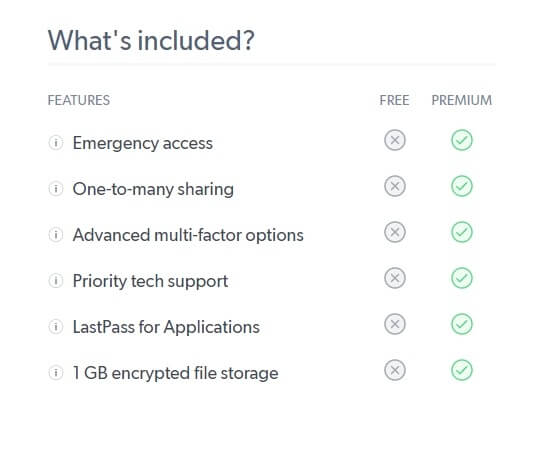
Сначала, основные сведения. LastPass:
- Создает сильные пароли.
- Надежно хранит их.
- Автозаполняет пароли при просмотре веб-страниц.
- Поддерживает неограниченное количество паролей на любом количестве устройств.
Как и большинство других менеджеров паролей, LastPass также предлагает многофакторную аутентификацию. Вы можете выбрать отдельное устройство — например, телефон или USB-накопитель — для обеспечения дополнительного уровня безопасности.Даже если кто-то перехватит ваш основной пароль, они не смогут авторизоваться без дополнительного средства аутентификации.
Дополнительные функции LastPass Premium включают:
- Приоритетная техническая поддержка.
- 1 ГБ облачного хранилища с шифрованием.
- Обеспечение экстренного доступа.
- Совместное использование паролей для неограниченного количества пользователей.
- Дополнительные многофакторные методы авторизации — для тех кто хочет еще более высокий уровень защиты.
KeePass: Основные функции
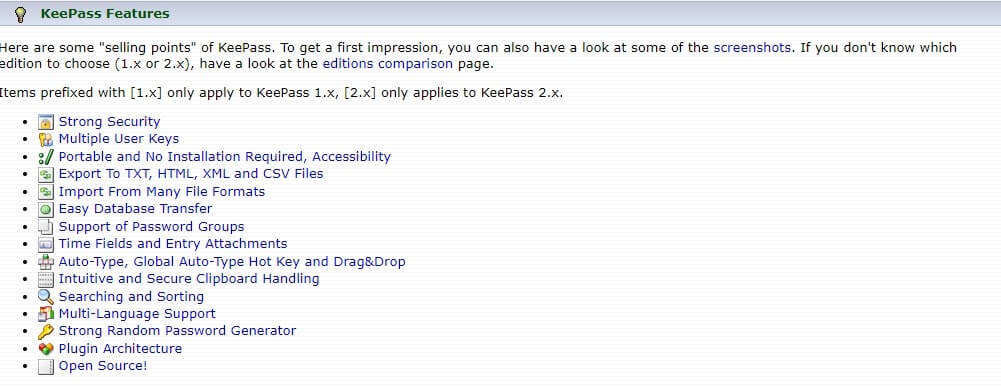
В теории, KeePass предлагает практически те же функции что и LastPass — но только если у вас есть время, энергия и технические знания для правильной их настройки.
Стандартная версия KeePass может:
- Создавать пароли.
- Хранить ваши пароли в безопасности.
- Импортировать пароли из электронных таблиц.
- Синхронизироваться с несколькими устройствами.
С помощью “плагинов” (дополнительное программное обеспечение сторонних разработчиков), KeePass может также:
- Автозаполнять пароли.
- Интегрироваться с вашим браузером.
- Создавать резервные копии ваших паролей в облачном хранилище.
Но вам понадобятся серьезные технические навыки, чтобы настроить эти функции. В противном случае, у вас будет достаточно неэффективное приложение.
Хранитель паролей
Электронный хранитель это надёжное место, где сберегаются ваши пароли. Отличный электронный хранитель паролей также позволяет их легко организовать и использовать.
Несмотря на то, что были выявлены недостатки, как у LastPass, так и у KeePass, они оба имеют высокий уровень защиты.
KeePass хранит ваши пароли локально. И некоторые люди считают это более безопасным способом хранения. Но это метод требует и достаточного уровня технических знаний для правильного применения.
Хранитель паролей LastPass гораздо удобней для пользователей, но пароли хранятся на сервере LastPass.
Браузерное расширение
Браузерное расширение менеджера паролей позволяет вам создавать и управлять учетными даннымии автозаполнять поля паролей при просмотре веб-страниц.
LastPass преимущественно является веб-приложением, а его расширением для браузера простое в использовании. Вы имеете доступ к большинству функций LastPass, просто по нажатию кнопки рядом со строкой поиска.
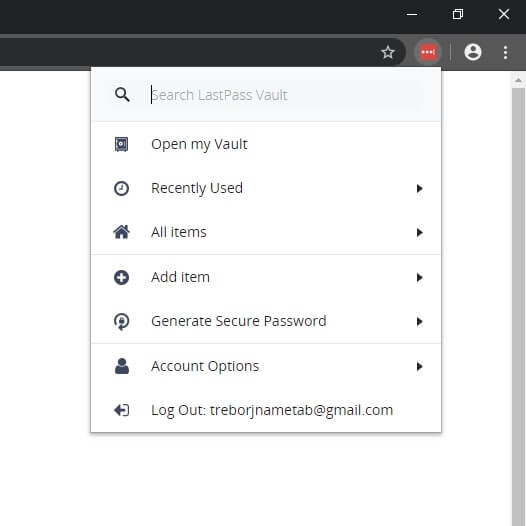
Расширение браузера KeePass не устанавливается вместе с приложением. Вам нужно устанавливать его отдельно. Что для среднестатистического пользователя может оказаться сложным.
Генератор паролей
Люди не слишком сильны в создании хороших паролей. Генератор паролей создает надежные пароли, которые не могут взломать хакеры.
LastPass позволяет вам генерировать пароли через свое расширение браузера. Вы можете настроить создание паролей в соответствии с длиной и типом символов, которые они должны содержать (числа, символы и тд.).
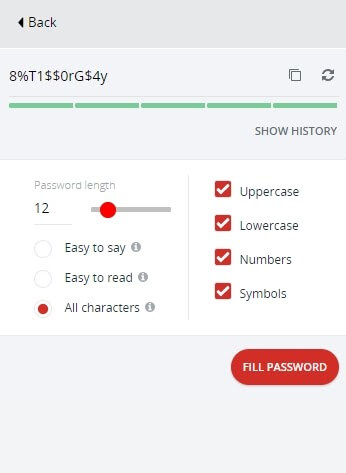
KeePass предлагает более функциональный генератор паролей, с множеством вариантов персонализации. На самом деле он даже слишком функциональный для среднестатистического пользователя. А когда вы имеете дело с очень важными данными, иногда лучше не усложнять и не запутывать себя.
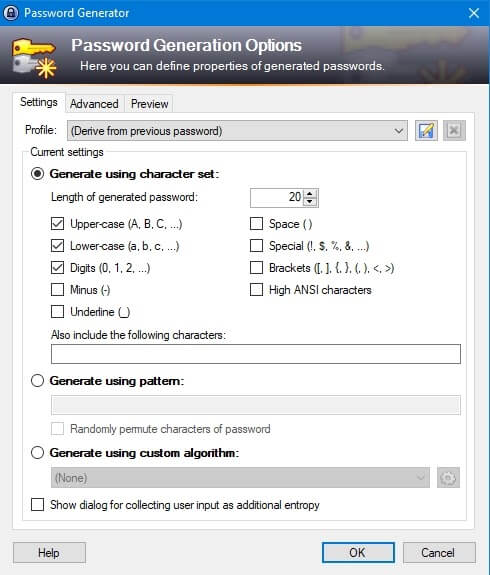
Победитель: LastPass
Сравнение LastPass и KeePass: Пакеты и цены
LastPass:Пакеты и цены
LastPass доступен в трех ценовых сегментах:
- Free
- Premium
- Families (предлагает 6 премиум лицензий)
LastPass Free позволяет использовать неограниченное количество паролей на любом количестве устройств. Это будет кстати, если вы планируете проверять свою электронную почту или пользоваться Facebook на телефоне. Что делает LastPass Free намного лучшим выбором, чем другие бесплатные менеджеры паролей. Например, бесплатные версии Dashlane иKeeperмогут быть установлены только на одно устройство.
LastPass Premium предоставляет вам 1 ГБ для безопасного хранения документов. Это идеально подходит для конфиденциальной личной информации, например, данных проездных документов. Пользователи пакета Premium также получают функцию экстренного доступа. Если вы утратили доступ к LastPass, то ваше доверенное лицо сможет получить доступ к вашей учетной записи и восстановить конфиденциальные документы и пароли.
Бесплатный вариант настолько хорош, что вам даже может не понадобится переходить на платную версию. Однако, LastPass Premium предлагает отличное соотношение цены и качества — дешевле, чем у многих конкурентов, включая Dashlane или 1Password.
KeePass: Пакеты и цены
KeePass полностью бесплатен.
Нет никакой платной версии.
По сути, базовый вариант KeePass просто позволяет генерировать и хранить пароли. В отличии от LastPass, он не поддерживает интеграцию с вашим браузером. Это может быть хорошим вариантом, если вы хотите получить дополнительный уровень безопасности для файлов или документов, и защитить их паролем, но это не идеальный вариант для использования в Интернете.
Существуют браузерные расширения KeePass и мобильные приложения, но вам придется положиться на дополнительное программное обеспечение от сторонних разработчиков. Их установка может быть сложной, и они могут быть ненадежными.
Вот список пакетов KeePass в кратце:
- KeePass 2.x — это официальная новая версия KeePass. KeePass 2.x работает на Mac и Linux, используя “Mono” и поддерживает плагины.
- KeePassX — неофициальная копия KeePass. KeePassX “по умолчанию” используется на Mac и Linux, которую предпочитают многие пользователей.
- KeePassXC — версия KeePassX разработана сообществом KeePass. В отличии от KeePassX, эта версия все еще регулярно обновляется.
- Мобильные версии сторонних разработчиков, таких как KeePassDX (Android) и iKeePass (iPhone).
Важно иметь в виду, что KeePass не совсем совершенный потребительский продукт. Но он может стать мощным инструментом, если находиться в «правильных руках». Тысячи людей благополучно используют KeePass на протяжении многих лет, не заплатив ни копейки. KeePass заслуживает высокой оценки за это.
Победитель: KeePass
Сравнение LastPass и KeePass: Простота использования и установки
LastPass: Простота использования и установки
LastPass очень легко установить и использовать.
Как только вы создадите аккаунт LastPass, вы сразу попадете в свой менеджер паролей. LastPass автоматически назначает значки многим веб-сайтам и распределяет их по категориям. Это очень просто и удобно.
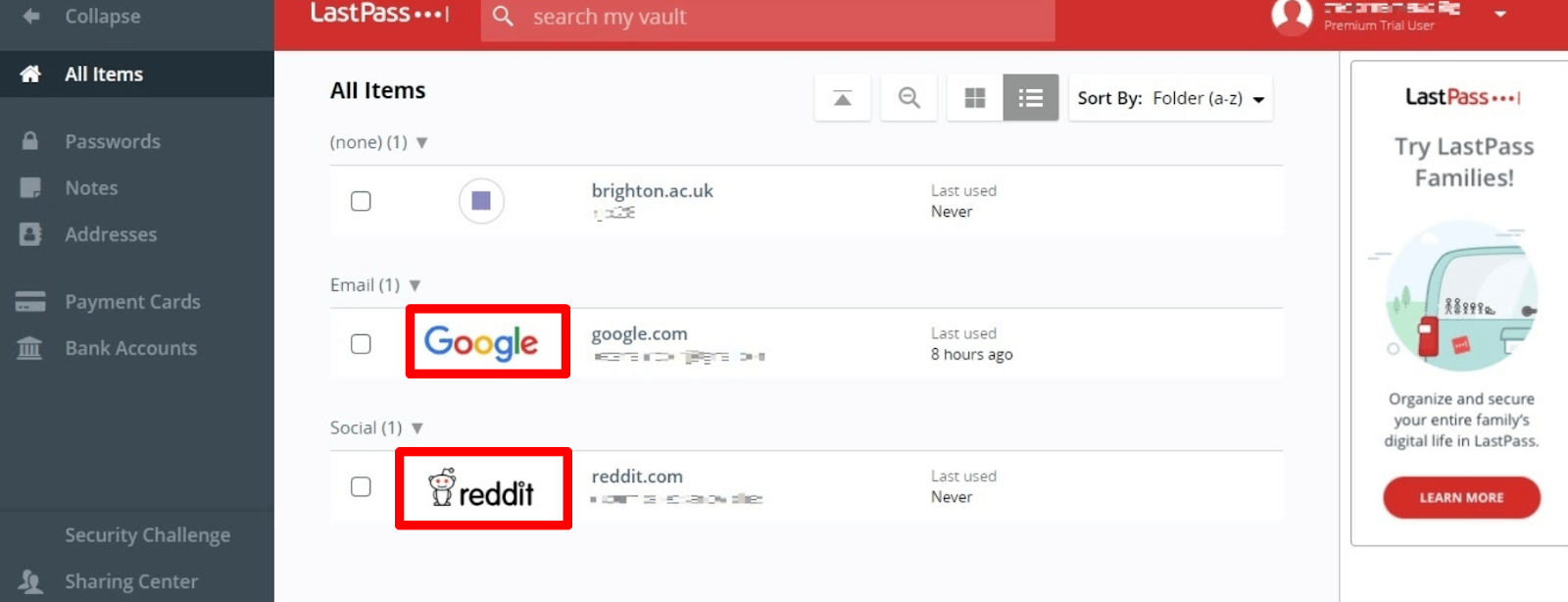
Расширение браузера LastPass облегчает вход в онлайн аккаунты. При посещении роспозного сайта, вы увидите символ LastPass в поле для пароля. Чтобы ввести пароль, просто нажмите на символ.
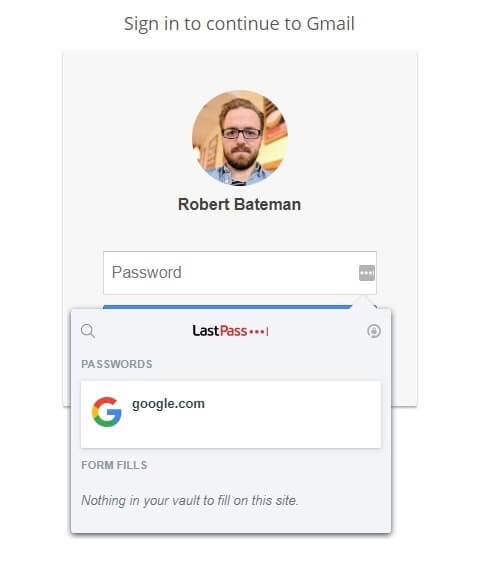
Сразу после установки расширения браузера появилось сообщение об ошибке, из-за которого я не смог использовать его. Хоть мне и удалось легко исправить эту проблему, данная ситуация не добавляет баллов данному менеджеру.
KeePass: Простота использования и установки
Интерфейс KeePass немного старомоден. Однако он прост и надежен.
KeePass не будет автоматически упорядочивать ваши пароли. Вам нужно сделать это самому.
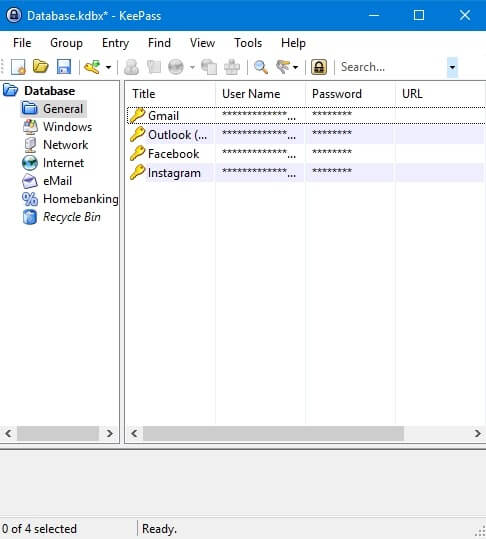
KeePass не будет автоматически импортировать никакие пароли сохраненные в вашем браузере. Однако вы можете импортировать пароли из электронной таблицы Excel .
Чтобы ввести пароль онлайн используя KeePass, можно либо скопировать пароль в буфер обмена, либо перетащить его из KeePass в поле для пароля.
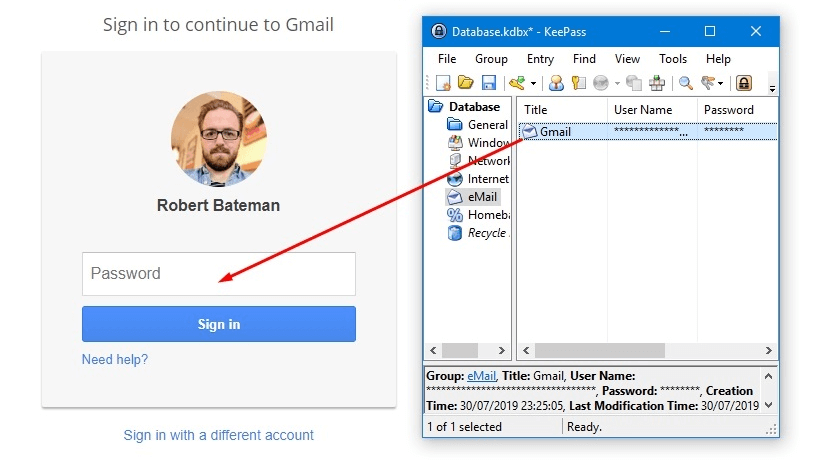
Ввод паролей с помощью KeePass нельзя назвать сложным. Вы можете установить дополнительное программное обеспечение, которое позволит вам автоматически заполнять формы. Но как и со многим у KeePass, это не просто.
Победитель: LastPass
Сравнение LastPass и KeePass: Клиентская поддержка
LastPass: Клиентская поддержка
Поддержка клиентов — это определенно слабая сторона LastPass.
LastPass не предоставляет телефонную поддержку или онлайн-чат — только почта и интерактивная документация. По всей видимости, единственным поддерживаемым языком является английский.
Я использовал форму на сайте LastPass чтобы задать им технический вопрос. Это было в 08:21 по лондонскому времени, что значило 04:21 в Бостоне, где находится офис LastPass.
Спустя 11 часов ответ, наконец, пришел. 11 часов это довольно медленно, если существует серьезная проблема. А ведь премиум пользователи имеют приоритетную поддержку, поэтому бесплатные пользователи должны понимать, что ждать придется еще дольше.
KeePass: Клиентская поддержка
KeePass не имеет клиентской поддержки.
Только электронная документация, которую нелегко понять.
Ознакомьтесь с вводной информацией в этом справочном документе, которая содержит сведения о синхронизации паролей между устройствами:
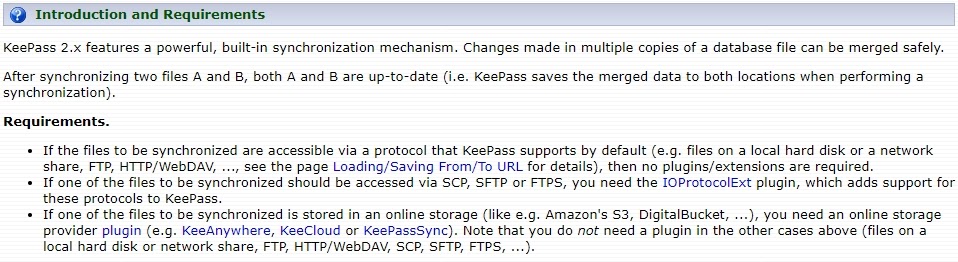
Если это выглядит непонятно, то KeePass, скорее всего, не для вас.
Отсутствие службы поддержки клиентов не будет проблемой для пользователя KeePass. Электронная документация является подробной, даже если для ее понимания требуются некоторые технические знания. На таких сайтах, как GitHub и Reddit, есть люди, которые помогут вам, если вы не разберетесь.
Победитель: LastPass
Общий итог сравнения LastPass и KeePass
LastPass предоставляет больше функций бесплатно, чем практически любой другой менеджер паролей.
И хотя дополнительные премиум функции не имеют большого значения, они предлагаются по отличной цене, если вы хотите испытать все лучшее, что может предложить LastPass.
В сравнении с другими платными менеджерами паролей, у LastPass есть несколько слабых мест. Например, Dashlane имеет лучшую клиентскую поддержку и является более надежным — но он также и более дорогой.
Вам стоит рассматривать KeePass только в том случае, если у вас есть хорошие навыки работы с компьютером, и вы хотите, чтобы менеджер паролей мог быть настроен в соответствии с вашими потребностями.
Если у вас есть навыки для правильной настройки, то KeePass может стать мощным приложением. Но изначально, KeePass не слишком функционален. Сложный интерфейс и отсутствие клиентской поддержки делает KeePass непривлекательным вариантом для обычного пользователя.
LastPass легко обходит KeePass в своей простоте использования и дополнительных функциях. Это делает LastPass гораздо лучшим вариантом для большинства людей.